Уроки верстки
Остальные флажки оставьте без изменений:
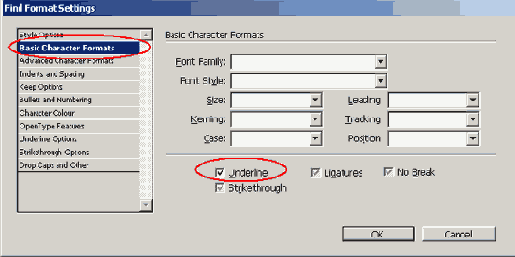
6. Остальные флажки оставьте без изменений: затененными квадратами (Windows) или тире (Mac OS). Эти метки указывают на атрибуты, не учитываемые при поиске. Щелкните на кнопке ОК, чтобы вернуться к диалогу Find/Change (Найти/Заменить).
Обратите внимание на значок предупреждения (

7. В разделе Change Format Settings (Настройки заменяющего формата) щелкните на кнопке Format (Формат), чтобы открыть диалог Change Format Settings (Настройки заменяющего формата) и установить следующие параметры:
В левой части диалога выберите раздел Basic Character Formats (Основные форматы символов).
В правой части диалога выберите в открывающемся списке Font Family (Семейство шрифтов) гарнитуру Adobe Garamond Pro и в открывающемся списке Font Style (Стиль шрифта) выберите начертание Italic (Курсив). (Шрифт Adobe Garamond находится в списке под буквой «G», а не под буквой «А».)
- В открывающемся списке Size (Размер) выберите значение 11pt.
- В открывающемся списке Leading (Интерлиньяж) выберите значение 12pt.
- Щелкните на флажке Underline (Подчеркивание) два раза, чтобы сбросить флажок.
- Щелкните на кнопке ОК.
